
Zusammenfassung – Viele Benutzer berichteten, dass sie unerwartet vom YouTube-Konto abgemeldet wurden, während sie auf der Xbox One-App zuschauten. Es gibt viele verschiedene Gründe, warum sich YouTube auf Xbox immer wieder abmeldet. In diesem Artikel erfahren Sie, wie Sie das beheben, Problem dass Xbox One mich immer wieder von YouTube abmeldet.
Wenn Sie ein Xbox One-Benutzer sind und eine YouTube-App haben, besteht eine gute Chance, dass ein YouTube-Konto nach einem kürzlich erfolgten Update abgemeldet wird. Unzählige Nutzer haben sich über das Problem beschwert und ihren Unmut darüber zum Ausdruck gebracht, dass sie dadurch keine maßgeschneiderten Videovorschläge finden.
Nun, es gibt viele verschiedene Schuldige, warum Xbox mich immer wieder von YouTube abmeldet, also lernen Sie zuerst die Grundursache des Problems kennen. Und dann funktionierte das Befolgen der bestmöglichen Lösungen für viele Benutzer, um den Fehler in kürzester Zeit zu umgehen.
Free Game Booster
Er steigert das Spiel durch Optimierung der Systemressourcen, behebt niedrige FPS, verzögerte Probleme und bietet ein besseres Gameplay.
Warum meldet Xbox One mich immer wieder von Youtube ab?
Das Abmelden von YouTube aus der Xbox One-App ist im Laufe der Zeit heimtückisch geworden und hat viel mit einem Update zu tun. Dies kam zur YouTube-App auf der Xbox One-Konsole, und sobald diese aktualisiert ist, stehen zahlreiche Benutzer vor der Notlage einer automatischen Abmeldung.
Obwohl es auch andere Schuldige gibt, wie:
- Beschädigter Xbox-Cache oder -Profil
- Konflikt mit anderen Apps
- Begrenzte Internetbandbreite
- Die Inkonsistenz des mit der Xbox One verknüpften Microsoft-Kontos kann ebenfalls zu dem Problem führen.
Lassen Sie uns die Schritte zur Behebung von Problemen mit YouTube auf Xbox überprüfen.
Wie behebt man das Problem „Xbox One meldet mich immer wieder von YouTube ab“?
Lösung 1 – Installieren Sie das ausstehende Firmware-Update
Als allererstes wird empfohlen, das neueste Konsolen-Firmware-Update zu installieren. Microsoft veröffentlicht kontinuierlich verschiedene Aktualisierungen, um die App stabiler zu machen und viele Störungen zu beheben.
Trotzdem veröffentlicht Google auch ein Update für die YouTube-Konsolenversion. Stellen Sie daher sicher, dass Sie alle ausstehenden Aktualisierungen für Firmware und App-Aktualisierungen installieren, die mit YouTube verbunden sind.
Nun, um die Xbox-Konsole zu aktualisieren, gibt es zwei Möglichkeiten:
- Versuchen Sie, es über Konsoleninfo zu aktualisieren und das Menü zu aktualisieren
- Oder aus dem Offline-Update
Überprüfen Sie nun nach dem Aktualisieren der Xbox-Konsole und der Firmware-App, ob das Problem in Ihrem Fall behoben wurde.
Lösung 2 – Aktualisieren Sie die Xbox über das Menü Konsoleninfo & Aktualisierungen
Die Firmware bietet die neuesten Aktualisierungen und stellt sicher, dass alle Anwendungen perfekt laufen. Es können jedoch Integritätsprobleme auftreten, wenn Sie nicht über das gewünschte Systemupdate verfügen. Der einfachste Weg, um über die Konsole zu aktualisieren, beinhaltet:
- Öffnen Sie das Haupt-Dashboard
- Wählen Sie die Option Alle Einstellungen
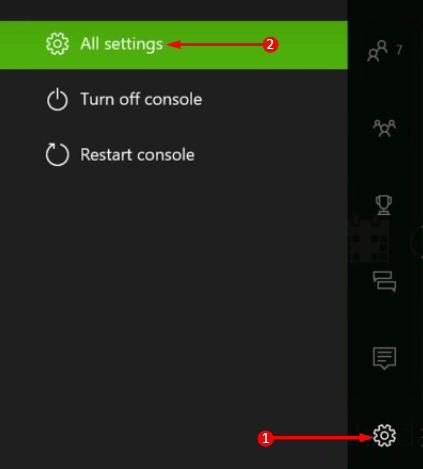
- Wählen Sie dann die Option System
- Klicken Sie auf Konsoleninfo und Aktualisierungen
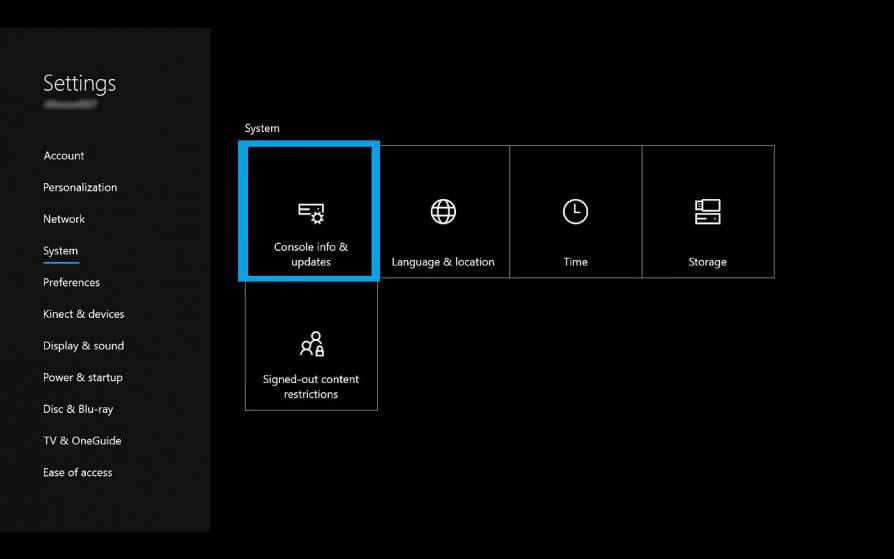
- Wählen Sie im Seitenmenü Konsole aktualisieren
- Tippen Sie auf A, um das Update zu starten
- Bei ausstehenden Aktualisierungen wird möglicherweise eine Seite angezeigt
- Sobald die Firmware installiert ist, starten Sie die Konsole neu
Lösung 3 – Vorhandenes Profil entfernen und hinzufügen
Die Idee hinter diesem Schritt besteht darin, das Gerät einfach wiederherzustellen, indem die YouTube- und Xbox-Profile gelöscht und hinzugefügt werden, um den Cache zu löschen und erneut zu aktivieren. Denken Sie daran, dass dadurch NICHT Ihr gespeicherter Spielfortschritt oder Ihre Belohnungen entfernt werden, sondern lediglich die Anmeldeinformationen. Die Schritte beinhalten,
- Besuchen Sie auf Ihrer Xbox One Setup
- Wählen Sie „Framework“ > „Raum auswählen“.
- Wählen Sie „Alle Computer“ und wählen Sie die Profile der angemeldeten Spieler aus
- Wählen Sie den Tag aus, den Sie verschieben möchten
- Tippen Sie auf „Löschen“ und dann auf Nur Profil auf Löschen.
Lösung 4 – Cache und Cookies löschen
Bei diesem Vorgang wird der Cache beim Ausführen dieser Schritte automatisch gelöscht.
- Xbox One ausschalten
- Ziehen Sie das Netzkabel ab und warten Sie etwa 30 Sekunden bis eine Minute, bevor die Warnleuchten erlöschen
- Schließen Sie das Netzkabel an
- Xbox One einschalten
Lösung 5 – Starten Sie das Xbox One-Profil neu
Ein Neustart des Xbox One-Profils löst das beschädigte Xbox One-Profil und behebt das Problem in Ihrem Fall.
- Tippen Sie auf die große X-Schaltfläche in der Mitte des Controllers
- Wählen Sie Profil-Download
- Klicken Sie auf X, um sich von Ihrem bestehenden Profil abzumelden, wenn Sie keine Profile im Abschnitt „Profil herunterladen“ finden
Lösung 6 – YouTube neu anmelden
- Löschen Sie einfach die YouTube-App vom Xbox-Gerät
- Besuchen Sie den App Store und laden Sie die App erneut herunter
- Installieren und kopieren Sie die Aktivierung der Hauptkonsole
- Überprüfen Sie die YouTube-Aktivierungsschritte, um das Profil in der Konsole zu reaktivieren
Sobald Sie sich angemeldet haben, sehen Sie nicht mehr das Problem, dass Xbox One mich immer wieder abmeldet.
Lösung 7 – Zurücksetzen des Microsoft-Passworts
Microsoft-Konten können oder können ein Problem mit einem Google-Konto haben, was auch ein echter Grund dafür sein kann, dass sich YouTube auf Xbox immer wieder abmeldet. Um es einfach auszudrücken, das Zurücksetzen von Passwörtern in Microsoft-Konten kann manchmal problemlos behoben werden. Der Prozess erfordert, dass Sie
- Öffnen Sie einen Browser in der Konsole
- Besuchen Sie die Microsoft-Kontenseite
- Aktivieren Sie auf der Registerkarte „Sicherheit“ die Option „Kennwort ändern“.
- Geben Sie das aktuelle Passwort ein
- Geben Sie das neue Passwort ein und bestätigen Sie es erneut
- Gehen Sie zur Hauptseite der Konsole und melden Sie sich mit neueren Zugangsdaten an
- Starten Sie das System neu, um zu sehen, dass das Problem behoben ist
Lösung 8 – Verwendung mit Zwei-Faktor-Authentifizierung
Die Sicherheitsmaßnahmen sind im Laufe der Zeit anscheinend strenger geworden, und der beste Weg, sie zu schützen, ist die Zwei-Schritt-Verifizierung.
Damit gibt es zwei Sicherheitsebenen, und selbst wenn die Hacker die erste Ebene durchbrechen, stellt eine Warnmeldung sicher, dass Sie zu diesem Zeitpunkt über die Verletzung und den Schutz informiert sind.
Der Zugang zur zweiten Ebene ist nur mit einem Sicherheitscode möglich, den der Kontoinhaber bei jedem Login erhält.
Lösung 9 – Persistenten Speicher entfernen
Die Software- und Firmware-Inkonsistenz der Konsole spielt beim Speicher-Cache eine größere Rolle. Das Problem dabei ist, dass Sie die Blu-Ray-App zunächst entfernen müssen, um den Schritt auszuführen.
Denken Sie daran, von der Konsole aufgefordert zu werden, die App aus dem Xbox Store herunterzuladen, da die App mit dem System geliefert wird. Installieren Sie die Blu-Ray-App neu, sobald alles problemlos abgeschlossen ist. Die Schritte beinhalten,
- Besuchen Sie das Haupt-Dashboard der Konsole
- Tippen Sie auf dem Controller auf die Xbox-Taste, um die Guide-Option hervorzuheben
- Wählen Sie aus der Liste der Optionen Spiele und Apps
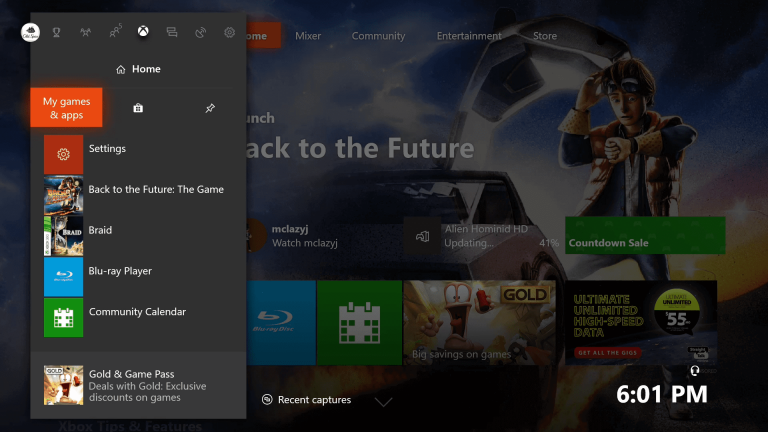
- Suchen Sie innerhalb des Segments die Liste der installierten Apps und wählen Sie Blu-Ray aus der Liste aus
- Wählen Sie es aus und drücken Sie das Startmenü auf dem Controller-Gerät
- Wählen Sie auf der nächsten Menüseite die App Verwalten
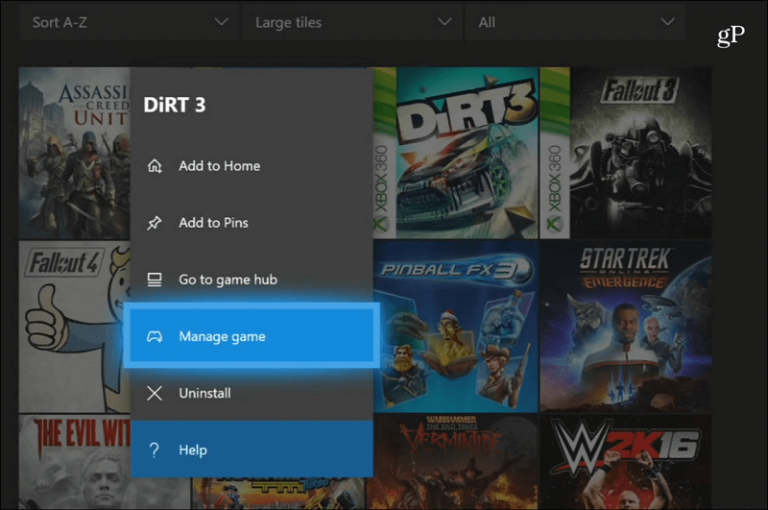
- Fahren Sie mit dem Vorgang der Deinstallation fort und dies würde alle zugehörigen Updates und Daten entfernen
- Gehen Sie zum Haupt-Dashboard und klicken Sie erneut auf die Xbox-Schaltfläche auf dem Controller
- Wählen Sie im Führungsmenü die Einstellungen
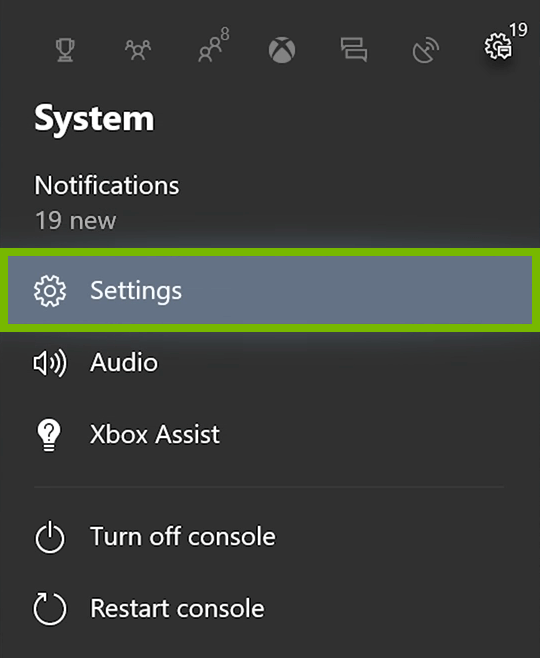
- Wählen Sie in den Einstellungen das Menü Konsoleneinstellungen
- Entscheiden Sie sich für Disc & Blu-Ray
- Suchen Sie auf der Seite nach der Option Persistenter Speicher
- Sie erhalten eine Bestätigungsseite. Klicken Sie auf die Option Persistenten Speicher löschen
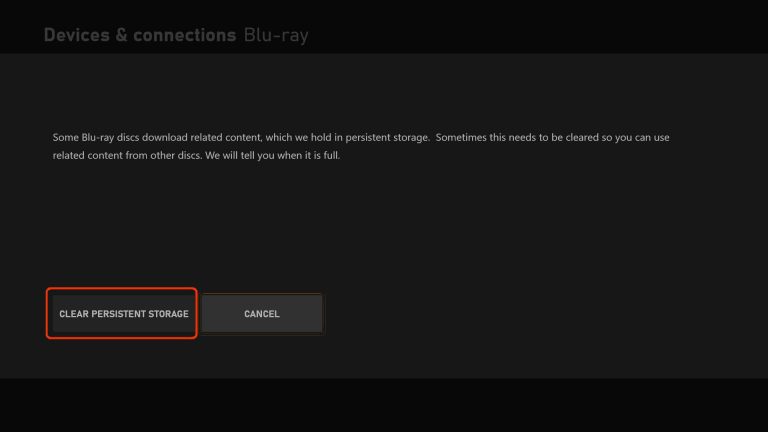
- Starten Sie Ihre Konsole neu und warten Sie, bis der Bootvorgang abgeschlossen ist
- Starten Sie YouTube, um zu sehen, dass das Problem, dass YouTube Sie von der Xbox One-App abmeldet, endgültig behoben ist.
Beste Lösung zur Behebung von Windows-PC-Problemen
Frustriert von Windows-PC-Fehlern und -Problemen, beheben Sie die Probleme auf Ihrem PC, indem Sie Ihr System mit dem PC Reparatur Werkzeug scannen.
Es ist ein fortschrittliches multifunktionales Tool, mit dem Sie PC-Fehler beheben können, ohne sich mit manuellen Methoden abmühen zu müssen. Mit diesem Tool können Sie verschiedene Fehler auf Windows-PCs beheben, z. B. BSOD-Fehler, Treiberprobleme, beschädigte Systemdateien, Spielfehler, Aktualisierungsprobleme usw.
Darüber hinaus schützt dieses Werkzeug Ihren PC vor Malware-/Virenangriffen und optimiert die PC-Einstellungen, um die Leistung Ihres Systems zu verbessern.
Holen Sie sich das PC Reparatur Werkzeug, um beschädigte Systemdateien zu reparieren
Abschließende Gedanken
Der Gedanke hinter dem einfachen Softwarefehler ist ein überladener Cache, der Benutzer vom Konto abmeldet.
Glücklicherweise beinhaltet der Fix grundlegende Mechanismen und sollte auf allen Geräten ohne Probleme funktionieren. Mit diesen einfachen Schritten in Ihrem Besitz sollte es kaum Minuten dauern, sich von Xbox mich für immer von YouTube-Problemen abzumelden zu verabschieden.
Jetzt sind Sie an der Reihe, folgen Sie den Lösungen nacheinander.
Wenn Sie darüber hinaus weitere Fragen haben, können Sie diese gerne auf unserer Facebook-Seite mit uns teilen. Wir werden unser Bestes tun, um Ihr Problem so schnell wie möglich zu beheben…!
Hardeep has always been a Windows lover ever since she got her hands on her first Windows XP PC. She has always been enthusiastic about technological stuff, especially Artificial Intelligence (AI) computing. Before joining PC Error Fix, she worked as a freelancer and worked on numerous technical projects.